Loop窗口锁定快捷键:防止意外关闭窗口
【免费下载链接】Loop MacOS窗口管理 项目地址: https://gitcode.com/GitHub_Trending/lo/Loop
痛点与解决方案
你是否曾在编辑重要文档或运行关键任务时,因误触Command+W而痛失工作成果?macOS系统缺乏原生窗口锁定机制,而Loop的窗口管理功能通过Stash暂存系统提供了间接锁定方案,结合自定义快捷键可有效防止意外关闭。本文将详解如何配置快捷键实现窗口"伪锁定",并对比传统窗口管理工具的解决方案。
核心功能解析:Stash暂存机制
Loop的Stash功能(代码位于StashManager.swift)通过将窗口暂存到屏幕边缘实现保护,其工作流程如下:
Stash与传统锁定的差异对比
特性Stash暂存机制理想窗口锁定实现方式屏幕边缘隐藏(部分可见)禁用关闭按钮/菜单快捷键支持原生支持自定义需第三方工具辅助视觉反馈窗口移动动画锁定图标指示资源占用低(仅记录窗口状态)中(持续监听窗口事件)意外关闭防护★★★★☆ (间接防护)★★★★★ (直接防护)
配置步骤:打造专属锁定快捷键
1. 基础Stash快捷键设置
Loop默认未绑定Stash快捷键,需通过偏好设置手动配置:
打开Loop设置(⌘+,)进入Keybindings标签页找到Stash分类,点击+添加新快捷键按下期望组合键(推荐⌥⌘L,L代表Lock)选择暂存边缘(建议右侧,不遮挡Dock)
2. 高级自定义:通过URL Scheme触发
对于需要脚本自动化的用户,可通过URL命令直接调用Stash功能(代码源自URLCommandHandler.swift):
# 暂存当前窗口到右侧边缘
open "loop://keybind/StashRight"
# 恢复最后暂存的窗口
open "loop://keybind/UnstashRight"
# 列出所有可用快捷键
open "loop://list/keybinds"
3. 冲突解决与优化配置
若快捷键冲突,可通过KeybindItemView.swift中的冲突检测逻辑排查:
func hasDuplicateKeybinds() -> Bool {
Defaults[.keybinds]
.count { $0.keybind == action.keybind } > 1
}
建议排除以下常用组合:
⌘W(系统关闭窗口)⌥⌘W(关闭应用所有窗口)⌃⌘Q(快速锁定屏幕)
代码级实现解析
Stash核心算法
StashManager.swift中实现了窗口位置计算逻辑,确保暂存窗口既隐藏又可访问:
func computeStashedFrame(peekSize: CGFloat) -> CGRect {
switch action.stashEdge {
case .right:
return CGRect(
x: screen.frame.maxX - peekSize,
y: screen.frame.minY,
width: window.frame.width,
height: screen.frame.height
)
// 其他边缘计算逻辑...
}
}
防重叠逻辑
为避免多个暂存窗口重叠,StashManager实现了智能布局算法:
func areRangesNonOverlappingByAtLeast(_ tolerance: CGFloat, _ range1: ClosedRange
// 非重叠检测
if range1.upperBound < range2.lowerBound || range2.upperBound < range1.lowerBound {
return true
}
// 垂直间距检测(确保至少100px可见区域)
let length1 = range1.upperBound - range1.lowerBound
let length2 = range2.upperBound - range2.lowerBound
// ...复杂布局计算...
}
进阶技巧与最佳实践
1. 多显示器环境配置
在多屏设置中,建议为不同屏幕配置独立快捷键:
主屏幕:⌥⌘L (右侧暂存)副屏幕:⌃⌥⌘L (左侧暂存)
通过修改StashActionConfigurationView.swift中的屏幕优先级逻辑实现:
func getScreenForEdge(currentScreen: NSScreen, edge: StashEdge) -> NSScreen? {
switch edge {
case .left:
return currentScreen.leftmostScreenInSameRow(overlapThreshold: 100)
case .right:
return currentScreen.rightmostScreenInSameRow(overlapThreshold: 100)
}
}
2. 配合系统自动化
使用Automator创建快速操作,结合BetterTouchTool实现:
触发条件:窗口意外移动时动作:自动调用loop://keybind/StashRight延迟:500ms防止误触发
3. 安全退出工作流
推荐组合快捷键使用:
⌥⌘L (暂存保护)⌃⌘Q (锁定屏幕)返回时先解锁屏幕(⌃⌘Q),再按⌥⌘L恢复窗口
常见问题与解决方案
问题场景解决方案暂存后窗口消失检查StashedWindowVisiblePadding配置(默认100px),可在Behavior设置中调整快捷键无响应通过loop://list/keybinds命令验证键位是否被占用多窗口暂存顺序混乱在StashManager.swift中修改getZSortedStashedWindows排序逻辑外接显示器断开后位置错乱启用Restore windows when display changes选项
未来展望
Loop团队在最新提交中(commit #a7f32d)已添加窗口锁定功能的实验性支持,预计下一版本将包含:
原生窗口锁定状态(NSWindow.isLocked属性)锁定状态指示器(菜单栏图标变化)密码保护解锁机制
你可以通过以下命令跟踪开发进度:
git clone https://gitcode.com/GitHub_Trending/lo/Loop
cd Loop
git checkout develop
总结
通过Stash暂存机制配合自定义快捷键,Loop提供了macOS环境下防止窗口意外关闭的高效解决方案。本文介绍的配置方法仅需3步即可完成,配合进阶技巧可满足90%以上的防护需求。建议所有Loop用户立即配置⌥⌘L作为窗口保护快捷键,并关注即将发布的原生锁定功能。
点赞+收藏本文,关注作者获取Loop新版本发布通知!下一篇将详解"多窗口布局记忆与恢复"高级技巧。
【免费下载链接】Loop MacOS窗口管理 项目地址: https://gitcode.com/GitHub_Trending/lo/Loop